在我們日常使用電腦的時候,有時候可能需要系統創建一塊“虛擬網卡”來達到某些特定的工作環境。而win8/win8.1跟以前版本創建方法不太一樣,今天小編就教大家如何在win8/win8.1系統中創建虛擬網卡。具體步驟如下:

第一步:右擊計算機(或者win+x)打開“計算機管理”
第二步:點擊“設備管理器”然後右擊你計算機的名字選擇“添加過時硬件”。
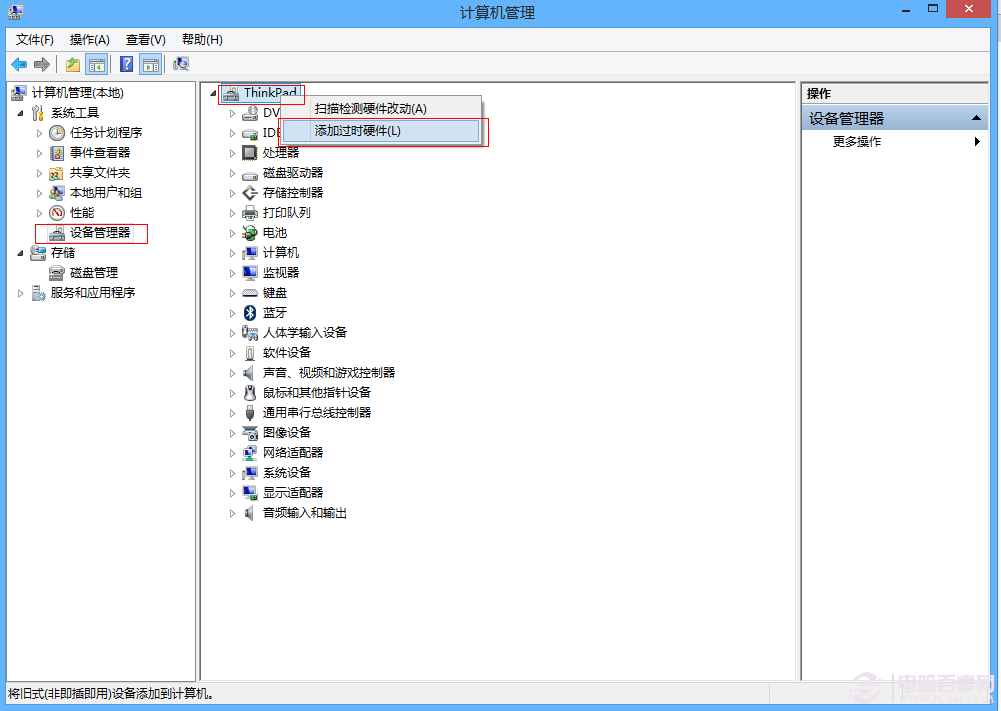
第三步:到達”歡迎添加硬件向導”界面,點擊下一步,選擇“安裝我手動從列表選擇的硬件”。
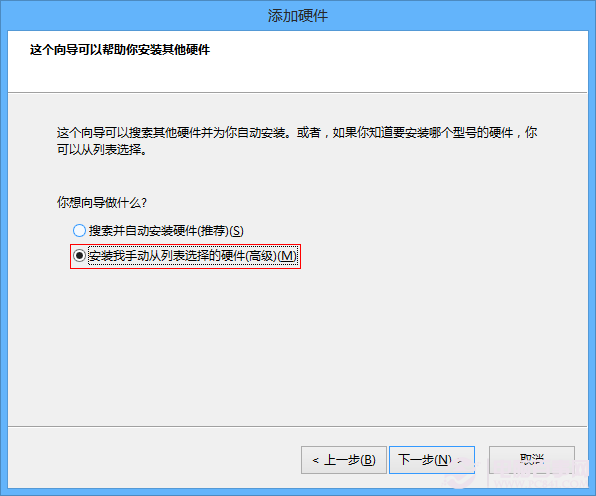
第四步:在接下來的選項中選擇“網絡適配器”。
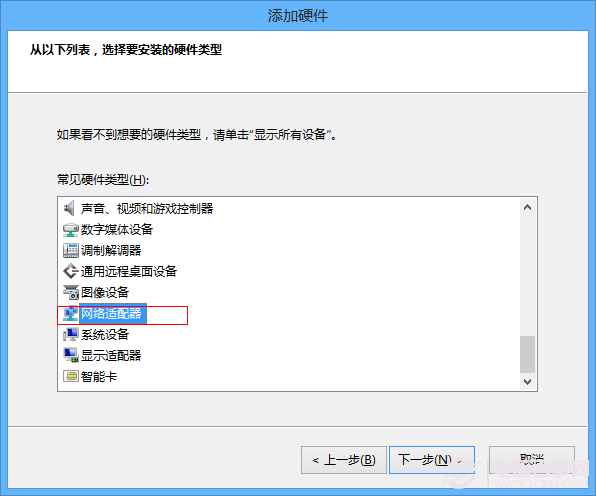
第五步:在廠商裡選擇“microsolf”,網絡適配器選擇“microsolf km-test 環回適配器”後選擇下一步。在接下來的界面直接選擇下一步,稍等片刻後系統就會給你安裝上“虛擬網卡”。
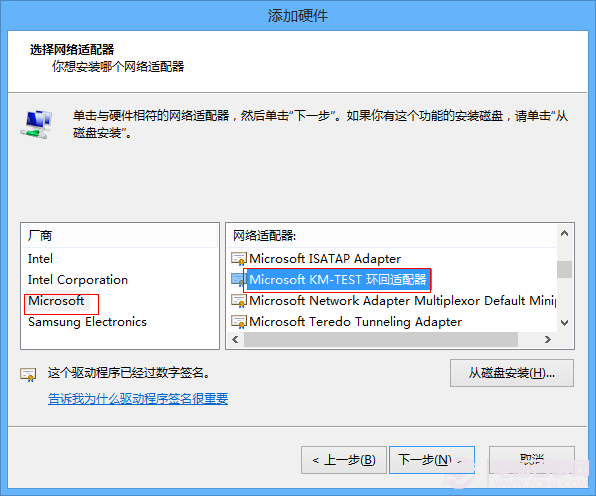
第六步:回到設備管理器,檢查有沒有安裝成功
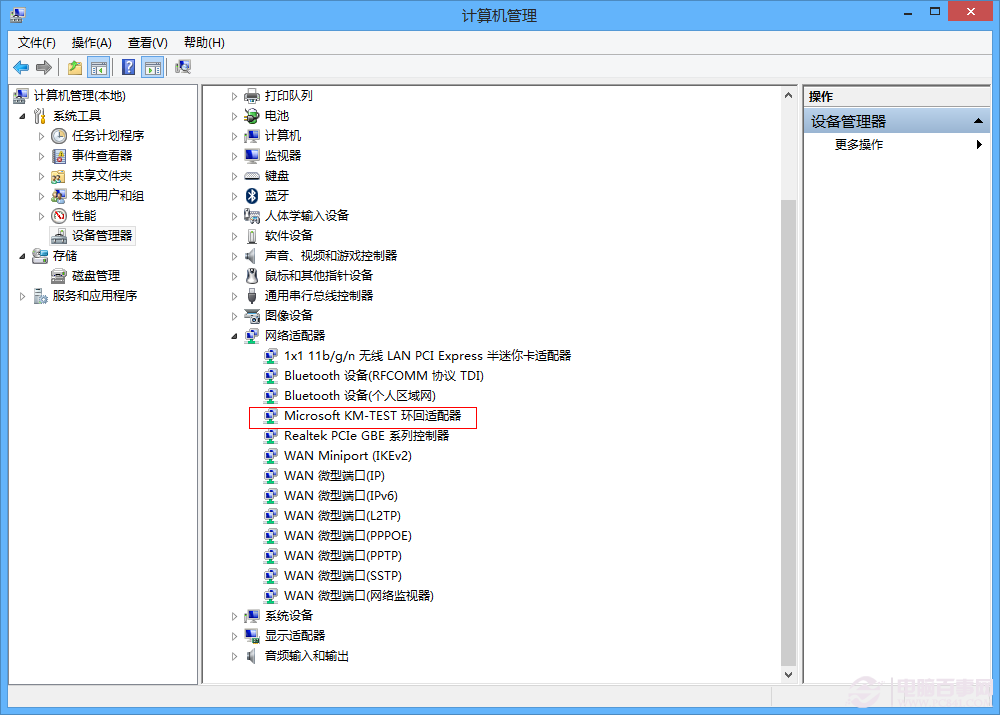
Win8/8.創建虛擬網卡方法就這麼簡單,你學會了嗎?如果還有問題,請在以下評論中留言喔。